
01、照片修改步骤
①使用电脑版美图秀秀打开照片,点击【抠图笔】—【自动抠图】;
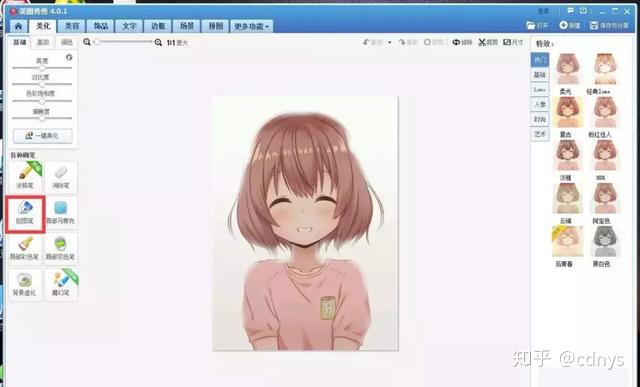
②在要抠图的区域划一道线,点击【完成抠图】;
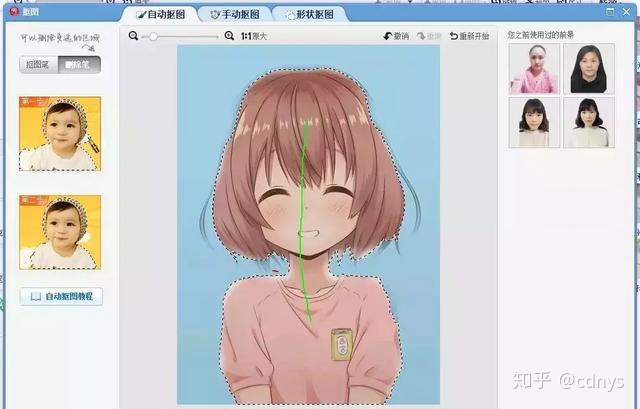
③点击【背景设置】选择白色,点击【确定】;
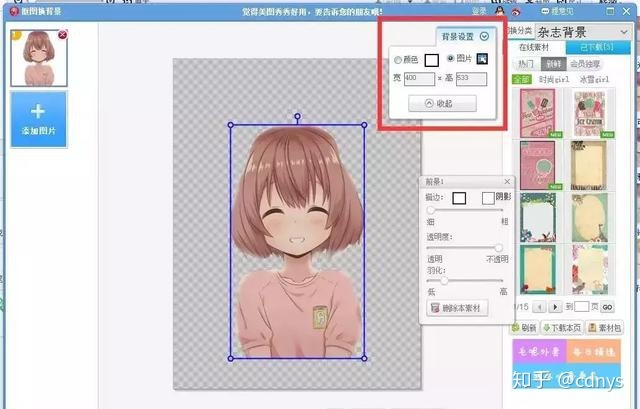
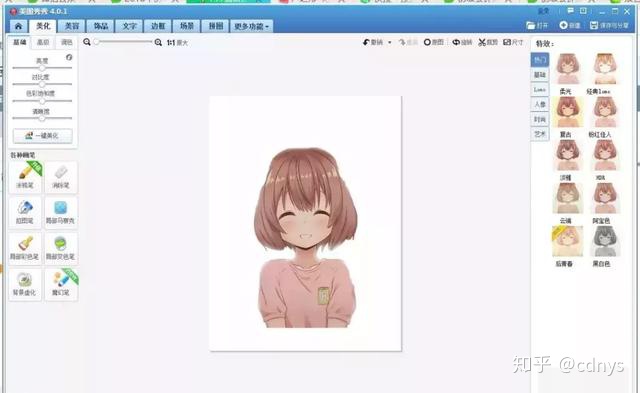
④点击右上方【裁剪】按钮,在新页面的左上方输入所需比例(以最低要求像素295*413为例),勾选“锁定裁剪尺寸”;
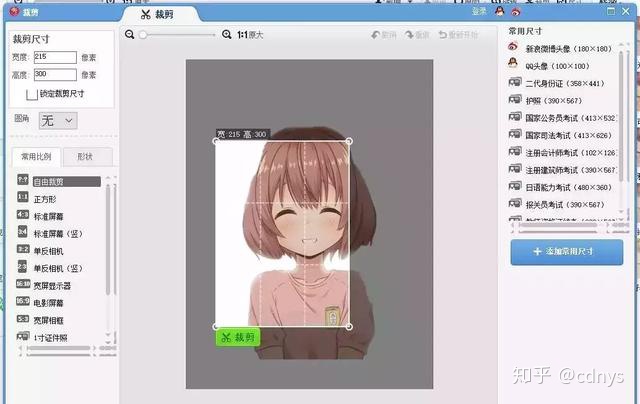
⑤调整裁剪区域,建议保留肩部及头部,头部上方少许空白,点击【完成裁剪】;
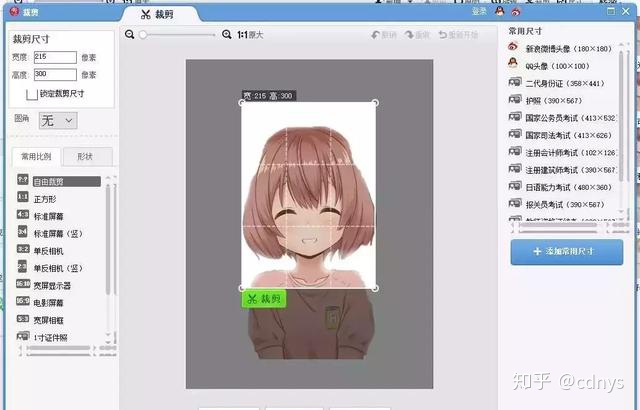
⑥照片裁剪完毕预览,点击右上方【保存与分享】,选择格式为“.jpg”,调节画质(图片大小)>10KB,另存的新照片文件即可用于网上报名。
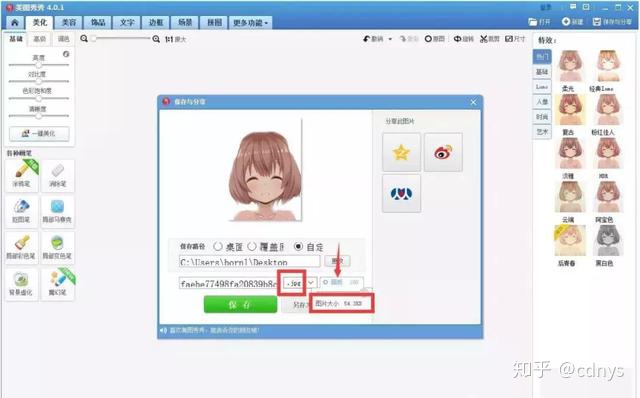
至此,你已成功完成报名照片修改工作!下面就用审核工具审核一下。
02、照片上传审核
①点击【下载安装审核处理工具】,安装完成后打开软件:
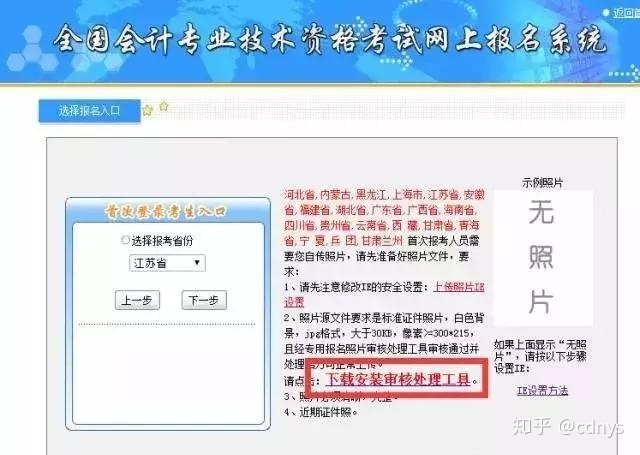
②点击【打开图片文件】,选择制作好的照片:
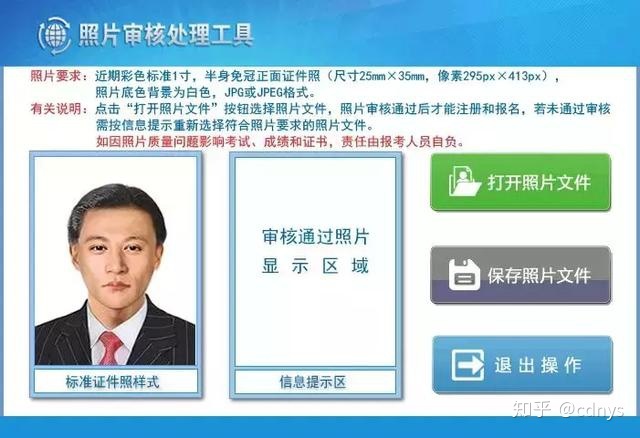
③没有任何错误提示点击【保存照片文件】保存照片文件,一定要用文件名为“报名照片”的图片上传:
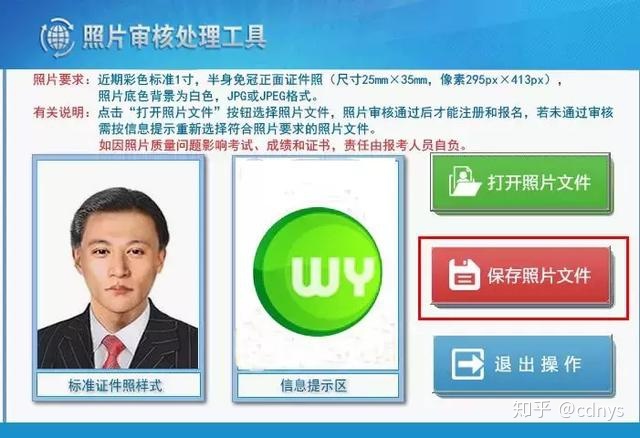
03、IE浏览器设置
①打开IE浏览器点击【工具】—【Internet选项】—【安全】—【Internet】—【自定义级别】;
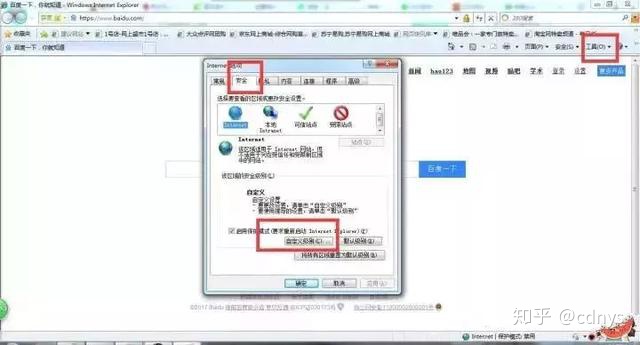
②将“二进制和脚本行为”和“将文件上载到服务器时包含本地目录路径”选择“启用”。
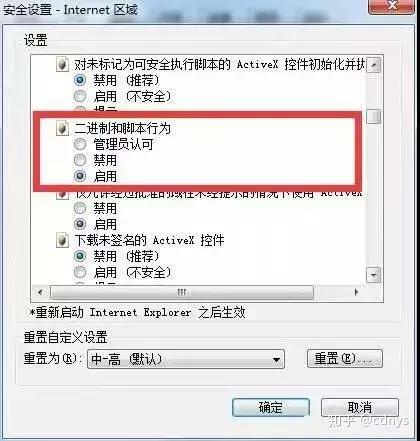
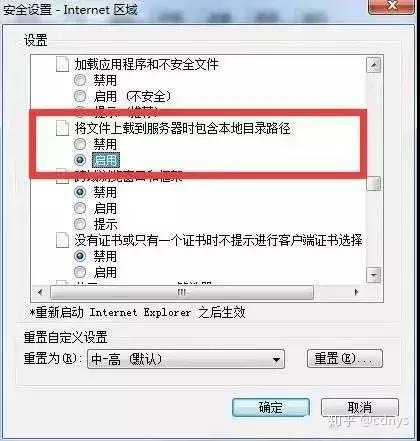
如果您使用IE10或IE11,请先把本系统域名加入兼容视图,点击菜单栏的工具/兼容性视图设置,如下图:
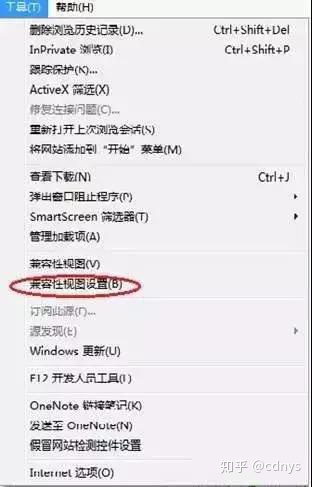
系统打开如下图所示的兼容性视图设置,点击添加按钮即可把当先网站添加到兼容性视图模式:

最后,就可以顺利上传照片啦!希望这个教程可以帮到大家哦~帮忙转发给身份需要的朋友!




















 1万+
1万+

 被折叠的 条评论
为什么被折叠?
被折叠的 条评论
为什么被折叠?








